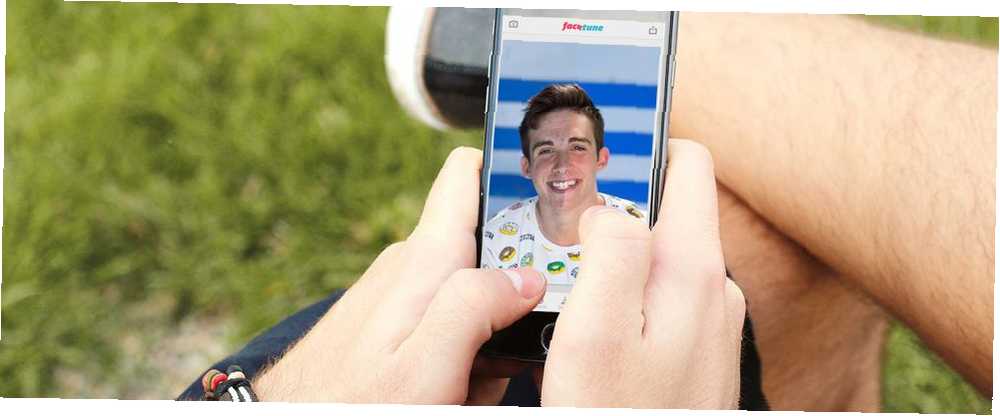
Peter Holmes
0
1228
106
Retušování je již dlouho běžnou praxí v profesionální fotografii, ale nemusíte se učit, jak používat Photoshop k tomu, aby vaše auto vypadalo lépe..
Vše, co potřebujete, je správná mobilní aplikace pro retušování fotografií a trochu praxe. Nejtěžší část retušování headshot je vědět, kdy přestat provádět úpravy.
V nekonečném moři aplikací pro retušování fotografií pro iPhone jsou pouze tyto čtyři užitečné.
Rady ohledně používání těchto aplikací
Měli byste klidně upravovat a sdílet své fotografie jakýmkoli způsobem, který uznáte za vhodný. Zároveň byste se neměli cítit nuceni používat aplikace pro retušování fotografií, pokud to opravdu nechcete. Nenechte nikoho říct, že vaše obrázky nevypadají dostatečně dobře, nebo že použití aplikace k úpravě fotografie je ze své podstaty špatné. To není.
S ohledem na to některé z těchto aplikací vyžadují trochu zdrženlivějšího vyhýbání se výsledkům, které se mohou zdát přehnané. Těchto 10 chyb Lightroom ničí vaše fotografie? Týchto 10 chyb Lightroom ničí vaše fotografie? Lightroom je velmi silný program - ale je snadné dělat chyby. Dejte si pozor na těchto 10 věcí, které zničí vaše fotografie příště budete upravovat. . Zejména pokřivení určitých funkcí ovlivní také objekty na pozadí, jako jsou přímky. Z hlediska úpravy fotografií se přirozeněji a věrněji zobrazují vaše úpravy, tím lépe.
Pamatujte: jak se rozhodnete prezentovat na sociálních médiích, je jen na vás, a jen na vás. S obrazem, který promítáme na sítích, jako je Facebook nebo Instagram, je spojeno velké množství tlaku. Tento tlak vždy existoval v nějaké formě.
Ačkoli se s tímto trendem objevily retušovací aplikace, neznamená to, že jsou ze své podstaty špatné.
1. Nejlepší prémiová retušovací aplikace: Facetune
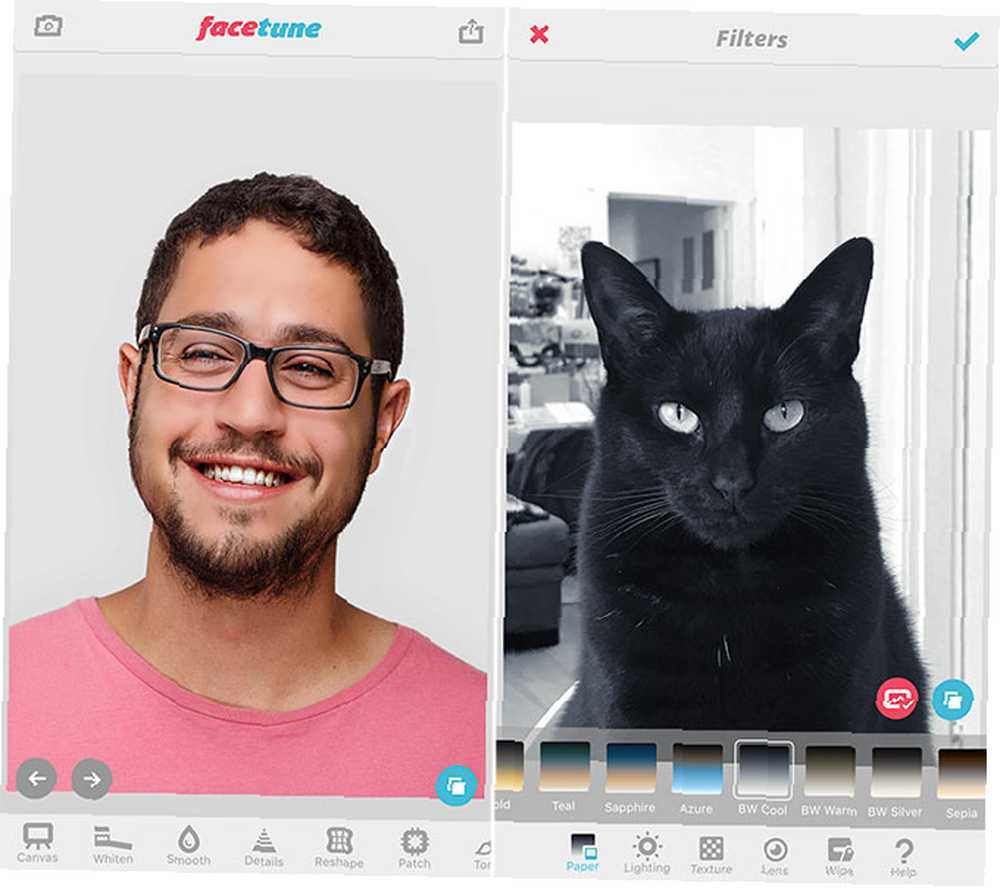
Možná to nebyla první aplikace pro retušování fotografií pro iPhone, ale je to pravděpodobně nejlepší. Facetune zahrnuje celou řadu nástrojů v jednom účelně vytvořeném balíčku. Je navržen od základů, aby rozšířil vaše obličejové rysy, a je váš za jednorázový poplatek.
Nenajdete lepší sestavení nástrojů pro danou úlohu. Můžete si vybělit zuby, vyhladit kůži, zvýraznit detaily, jako jsou oči, a opravit škvrny pomocí hojení náplastí. Je zde zkapalněný efekt, který vám umožní přetvořit vaše funkce, plus úpravu tónu pleti, selektivní rozostření a některé vestavěné filtry.
Facetune obsahuje výukový program pro každý nástroj, kompletní s videem ukazujícím účinek v akci. Existuje spoustu zahrnutých obrázků, které můžete vyzkoušet, a ne jediný nákup v aplikaci nebo předplatné na dohled. Během práce můžete vrátit zpět změny a zobrazit náhled původního obrázku.
Nejlepší ze všeho, protože Facetune drží ruku při provádění úprav, takže nemusíte projevovat tolik omezení, jako to děláte s ostatními aplikacemi na seznamu. Je těžší vytvořit monstrum, ale je to stále zábavné.
Stažení: Facetune (4 $)
2. Nejlepší bezplatná retušovací aplikace: Photoshop Fix
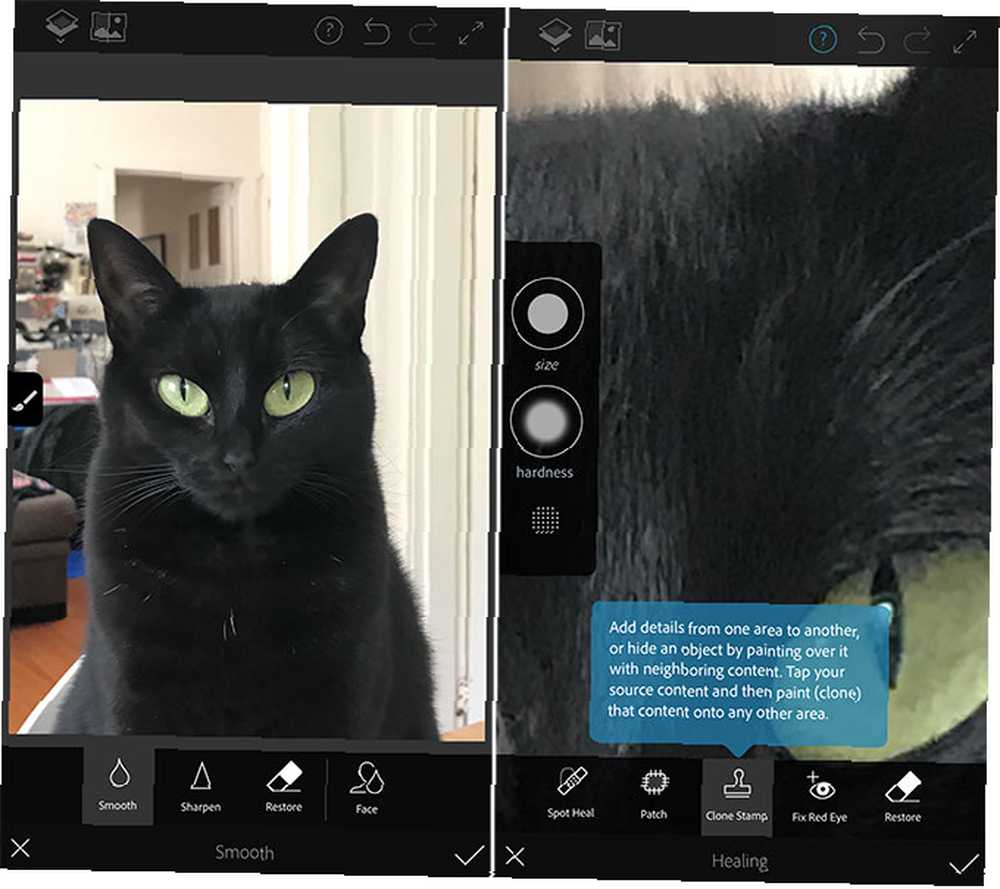
Pokud se vám líbí vzhled Facetune, ale nechcete platit 4 $ za privilegium, aplikace Photoshop Fix je aplikace pro vás. Tato verze Photoshopu není tak jednoduchá jako Facetune. Než začnete co nejlépe využívat, budete se muset naučit, jak používat několik zahrnutých nástrojů.
Společnost Adobe zahrnuje celou řadu nástrojů pro retušování a pro použití některého z nich nepotřebujete předplatné služby Creative Cloud. Nástroj Lighten je skvělý pro bělení zubů, nástroj Hladký umožňuje lehkou práci na nerovném povrchu a opravování skvrn a skvrn je díky hojícímu kartáčku snadné.
Skutečnou funkcí standout je nástroj Liquify společnosti Adobe, který vám umožní provádět jemné úpravy (a nikoli tak jemné) vašich funkcí. Použijte jej k rozšíření úsměvu nebo zastrčení brady, ale nepřibližujte se příliš daleko a dávejte pozor na žádné přímky nebo předměty v pozadí.
Získáte také několik užitečných základních nástrojů pro úpravy fotografií, saturačního štětce, selektivního rozostření, vinětace a standardního štětce. K použití tohoto účtu budete potřebovat (bezplatný) účet Adobe.
Stažení: Oprava Photshopu (zdarma)
3. Za zmínku stojí Pixlr
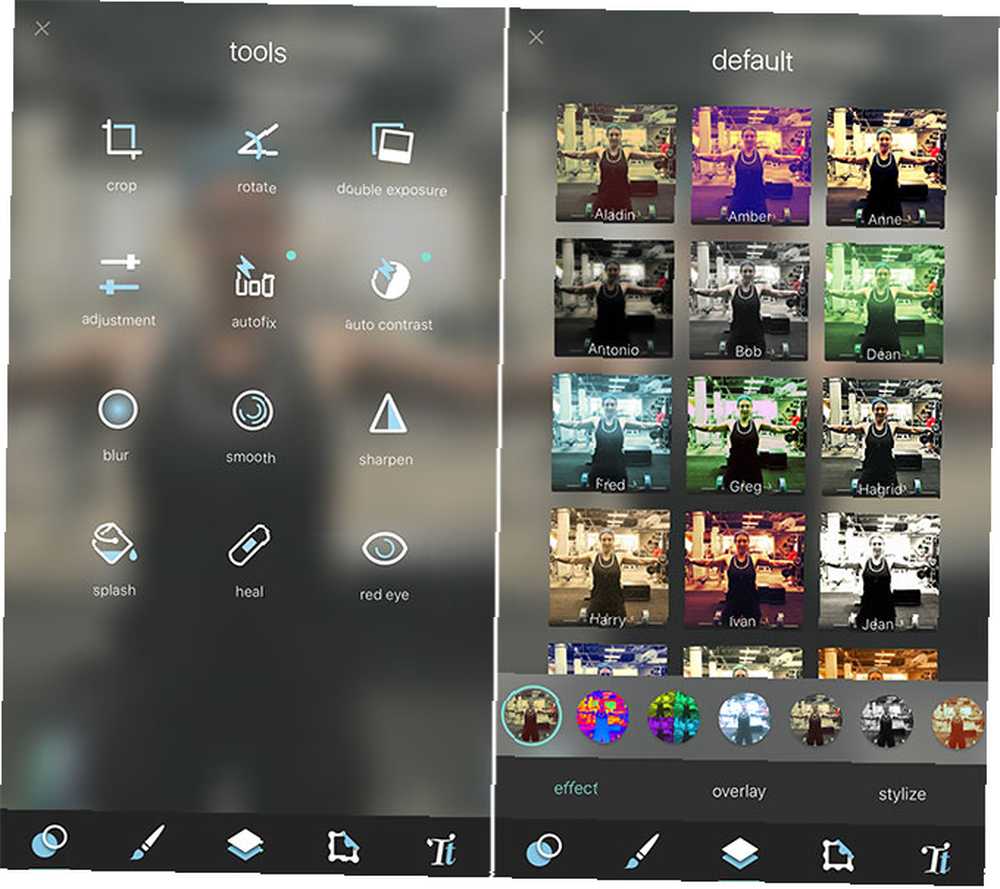
Pixlr je webový editor fotografií a toto je iOS verze této webové aplikace. Je to zcela zdarma, bez nákupů nebo omezení v aplikaci. Stejně jako aplikace Photoshop Fix, nejedná se o software pro ladění obličeje. Při provádění úprav budete ponecháni na svých vlastních zařízeních.
K dispozici je zesvětlený nástroj pro bělení zubů a tmavší nástroj pro přidání kontrastu nebo prohloubení stínů. Můžete vyhladit pokožku pomocí vyhlazovacího nástroje a opravit vady pomocí léčebného nástroje. K dispozici je také rozostření kartáč pro selektivní rozostření a odstranění červených očí, pokud to budete někdy potřebovat.
Protože Pixlr je více obecným editorem fotografií, získáte také několik standardnějších nástrojů, které jsou skvělé pro všechny druhy úprav. Můžete přidat filtry, překryvy nebo stylizovat obrázek pomocí přiložených předvoleb. Existuje také velké množství rámečků a textových efektů, které by se někdy mohly hodit.
Stažení: Pixlr (zdarma)
4. Stojí za zvážení: Photo Editor by Aviary
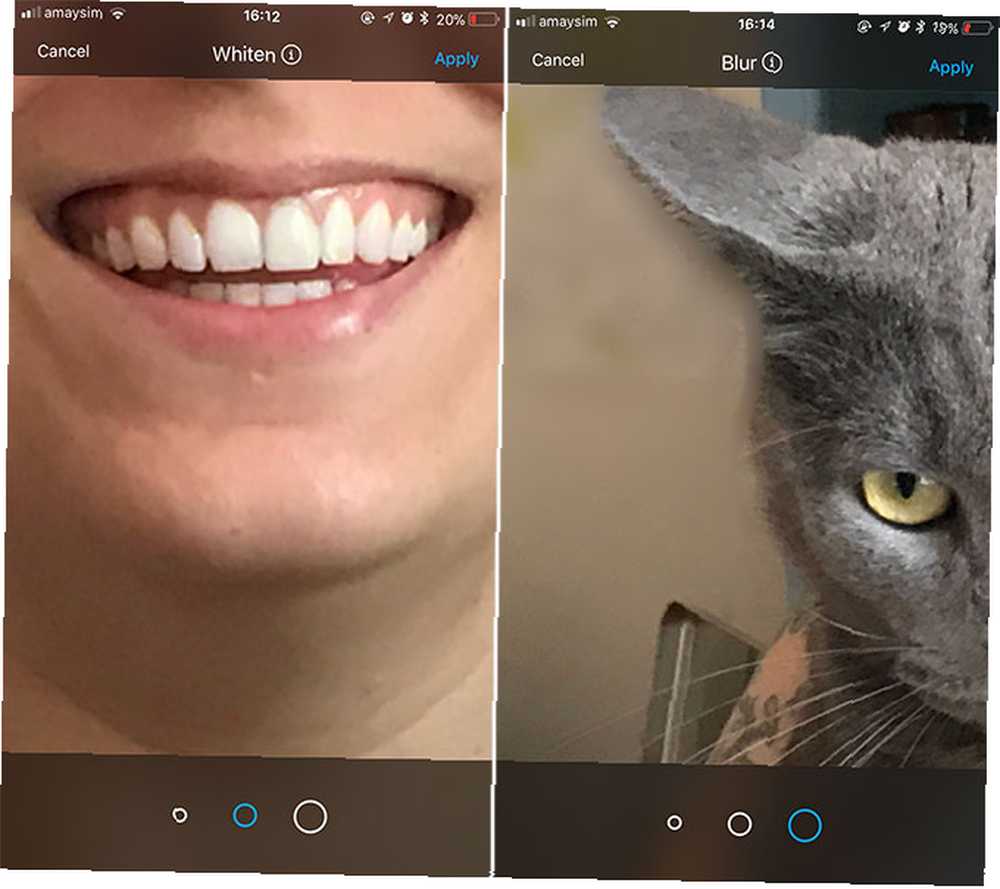
Voliéra je běžný editor fotografií, ale obsahuje několik nástrojů, díky nimž je perfektní aplikací pro retušování selfie. Funkce standout je spolehlivým bělením zubů, ale je zde také korekce červených očí, odstranění vad a také selektivní rozostření.
Nástroj rozostření můžete použít na kůži se slušnými výsledky, nebo naostřit oči a další funkce, abyste na ně upozornili. Kromě toho mohou trochu pomoci scénické režimy s automatickým vylepšením navržené pro noční a portrétní snímky.
Bohužel Aviary postrádá zkapalněný nástroj, takže nemůžete provádět warp úpravy obrazu. V kombinaci s celou řadou standardních nástrojů pro úpravu fotografií je však Aviary skvělou aplikací, kterou si můžete udržet.
Stažení: Voliéra (zdarma) [již není k dispozici]
Jiné aplikace pro retušování iPhone, které jsme vyzkoušeli
V App Store je k dispozici mnoho aplikací pro retušování fotografií, ale drtivá většina nestojí za váš čas. Většina z nich je bezplatná s nákupy v aplikacích, jiné používají kreditní systém k omezení bezplatného používání a některé dokonce mají model předplatného.
Budete chtít přeskočit freemium Facetune 2, protože platit 4 $ za standardní verzi je lepší řešení. Microsoft jsou dva “vylepšeno” Kamery iOS, Pix a Selfie, nemají funkce. ModiFace Photo Editor nebyl optimalizován pro větší zařízení iOS, takže rozhraní je ošklivé.
Druhá aplikace tohoto vývojáře, Modiface Live, je lepší, ale nakonec spíše hračkou pro vyzkoušení kosmetiky než seriózní fotografický nástroj. Facetune a Photoshop Fix zůstávají nejlepšími možnostmi.
A nezapomeňte na tyto tipy, jak pořídit skvělý selfie nebo jak pořizovat, prohlížet a sdílet burst fotografie na iPhone Jak pořizovat, prohlížet a sdílet fotografie Burst na iPhone Jak pořizovat, prohlížet a sdílet fotografie Burst na iPhone Ať už máte rádi režim fotografií Burst pro iPhone nebo ho jen aktivujete náhodou, tato příručka vám pomůže zvládnout fotografie Burst. .











